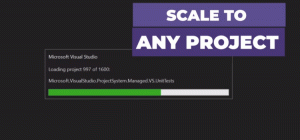Προσθήκη μενού περιβάλλοντος CompactOS στα Windows 10
Στα Windows 10, η Microsoft έκανε κάποιες αλλαγές στο λειτουργικό σύστημα για να το κάνει να χρησιμοποιεί λιγότερο χώρο στο δίσκο. Αυτό ήταν απαραίτητο για τον ανταγωνισμό με το Android, επειδή τα tablet Windows με αποθηκευτικό χώρο έως και 32 GB πωλούνται σήμερα και η εμπειρία σε αυτά δεν είναι η βέλτιστη εάν ο χώρος στο δίσκο αρχίσει να γεμίζει. Αυτές οι αλλαγές θα επιτρέψουν λίγο περισσότερο ελεύθερο χώρο σε κινητές συσκευές όπως τηλέφωνα και tablet, οι οποίες είναι πολύ πιο περιορισμένοι σε πόρους δίσκου από τους παραδοσιακούς φορητούς υπολογιστές και επιτραπέζιους υπολογιστές.
Διαφήμιση
Για να μειωθεί το συνολικό αποτύπωμα δίσκου, τα Windows 10 διαθέτουν μια νέα επιλογή στο ενσωματωμένο εργαλείο γραμμής εντολών compact.exe. Μπορεί να γνωρίζετε ή να μην γνωρίζετε ότι τα Windows 8.1 έχουν αποσταλεί με μια δυνατότητα που ονομάζεται WIMBoot για τη μείωση του χώρου στο δίσκο που καταλαμβάνει το λειτουργικό σύστημα. Δυστυχώς, η Microsoft αντιμετώπισε προβλήματα εξυπηρέτησης με το WIMBoot και έτσι υιοθέτησε μια διαφορετική προσέγγιση με τα Windows 10. Στα Windows 10, η εγκατάσταση του συμπαγούς λειτουργικού συστήματος δεν απαιτεί ειδικές εικόνες ή πρόσθετα διαμερίσματα όπως το WIMBoot. Δεν χρησιμοποιεί αρχείο WIM και τα συμπιεσμένα αρχεία αποθηκεύονται στον κανονικό τόμο του δίσκου.
Η συμπίεση NTFS μειώνει ορισμένα αρχεία και φακέλους. Ορισμένα αρχεία όπως εικόνες, βίντεο, μουσική που είναι ήδη συμπιεσμένα δεν θα συρρικνωθούν, αλλά για άλλους τύπους αρχείων, μπορεί να εξοικονομήσετε χώρο στο δίσκο. Λάβετε όμως υπόψη ότι επηρεάζει την απόδοση. Αυτό οφείλεται σε επιπλέον λειτουργίες που πρέπει να εκτελέσει το λειτουργικό σύστημα όταν γίνεται πρόσβαση στο αρχείο, αντιγράφεται από έναν συμπιεσμένο φάκελο ή τοποθετείται σε έναν νέο συμπιεσμένο φάκελο. Κατά τη διάρκεια αυτών των λειτουργιών, τα Windows πρέπει να αποσυμπιέσουν το αρχείο στη μνήμη. Όπως προκύπτει από το όνομα της δυνατότητας, η συμπίεση NTFS δεν λειτουργεί όταν αντιγράφετε τα συμπιεσμένα αρχεία σας μέσω του δικτύου, επομένως το λειτουργικό σύστημα πρέπει πρώτα να τα αποσυμπιέσει και να τα μεταφέρει ασυμπίεστα.
Έτσι, το Compact OS διατηρεί τα αρχεία του λειτουργικού συστήματος ως συμπιεσμένα αρχεία. Το Compact OS υποστηρίζεται τόσο σε συσκευές που βασίζονται σε UEFI όσο και σε συσκευές που βασίζονται σε BIOS. Σε αντίθεση με το WIMBoot, επειδή τα αρχεία δεν συνδυάζονται πλέον σε ένα μόνο αρχείο WIM, η ενημέρωση των Windows μπορεί να αντικαταστήσει ή να αφαιρέσει μεμονωμένα αρχεία, όπως απαιτείται, για να βοηθήσει στη διατήρηση του μεγέθους του αποτυπώματος της μονάδας με την πάροδο του χρόνου. Μπορείτε να προσθέσετε ένα μενού περιβάλλοντος "Compact OS" για να ενεργοποιήσετε ή να απενεργοποιήσετε γρήγορα αυτήν τη δυνατότητα.

Πριν συνεχίσετε, βεβαιωθείτε ότι ο λογαριασμός χρήστη σας έχει διοικητικά προνόμια.
Για να προσθέσετε το μενού περιβάλλοντος CompactOS στα Windows 10,
- Κατεβάστε το ακόλουθο αρχείο ZIP: Κατεβάστε το αρχείο ZIP.
- Εξαγάγετε τα περιεχόμενά του σε οποιονδήποτε φάκελο. Μπορείτε να τοποθετήσετε τα αρχεία απευθείας στην επιφάνεια εργασίας.
- Ξεμπλοκάρετε τα αρχεία.
- Κάντε διπλό κλικ στο Προσθήκη Compact OS Desktop Context Menu.reg αρχείο για να το συγχωνεύσετε.

- Για να αφαιρέσετε την καταχώρηση από το μενού περιβάλλοντος, χρησιμοποιήστε το παρεχόμενο αρχείο Κατάργηση Compact OS Desktop Context Menu.reg.
Τελείωσες!
Πως δουλεύει
Τα αρχεία μητρώου προσθέτουν το δευτερεύον κλειδί «CompactOS» κάτω από το κλειδί
HKEY_CLASSES_ROOT\DesktopBackground\Shell
Συμβουλή: Δείτε πώς να μεταβείτε σε ένα κλειδί μητρώου με ένα κλικ.
Οι καταχωρήσεις εκτελούν το βοηθητικό πρόγραμμα "compact.exe". ως Διαχειριστής με PowerShell. Οι εντολές είναι οι εξής.
- Κατάσταση συμπαγούς λειτουργικού συστήματος:
συμπαγής /compactos: ερώτημα. - Συμπίεση αρχείων συστήματος:
συμπαγής /compactos: πάντα - Αποσυμπίεση αρχείων συστήματος:
συμπαγής /compactos: ποτέ
Για να μάθετε περισσότερα σχετικά με τη δυνατότητα CompactOS, ανατρέξτε στο ακόλουθο άρθρο:
Μειώστε το μέγεθος της εγκατάστασης των Windows 10 χρησιμοποιώντας το compact.exe
Εκεί, θα βρείτε πώς να αναπτύξτε τα Windows 10 χρησιμοποιώντας ενεργοποιημένη τη συμπίεση αρχείων (συμπαγές λειτουργικό σύστημα).
Άρθρα ενδιαφέροντος:
- Απενεργοποιήστε το εικονίδιο μπλε βέλους σε φακέλους και αρχεία στα Windows 10
- Πώς να συμπιέσετε αρχεία και φακέλους στα Windows 10
- Πώς να συμπιέσετε το μητρώο στα Windows 10
- Συμπίεση αρχείων σε NTFS με τον αλγόριθμο LZX στα Windows 10
- Μειώστε το μέγεθος της εγκατάστασης των Windows 10 χρησιμοποιώντας το compact.exe